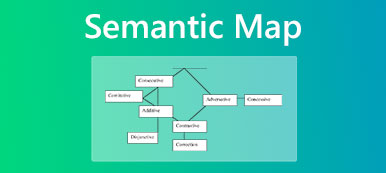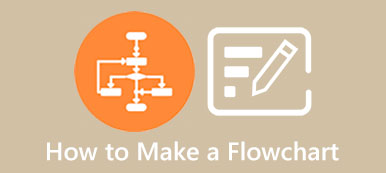Pomocí pavoučích diagramů můžete vizuálně organizovat koncepty a vytvářet nápady. A pavoučí diagram poskytuje pohodlný způsob pro spřádání nápadů a brainstorming. Tento příspěvek vám řekne, co je to spider diagram a jak vytvořit spider diagram ve Wordu, PowerPointu a online.
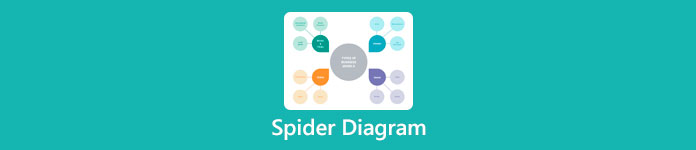
- Část 1. Co je Spider Diagram
- Část 2. Jak nakreslit pavoučí diagram
- Část 3. Nejčastější dotazy týkající se Spider Diagramming
Část 1. Co je to Spider Diagram
Pavoučí diagram je nástroj, který logicky a vizuálně organizuje a zobrazuje nápady. K uspořádání konceptů obvykle používá prostor, barvu, čáry, obrázky a další prvky. Poskytuje vám pohodlný způsob, jak jasně rozložit své nápady. Také můžete získat úplný přehled o všech těchto údajích.
Definice sémantického mapování
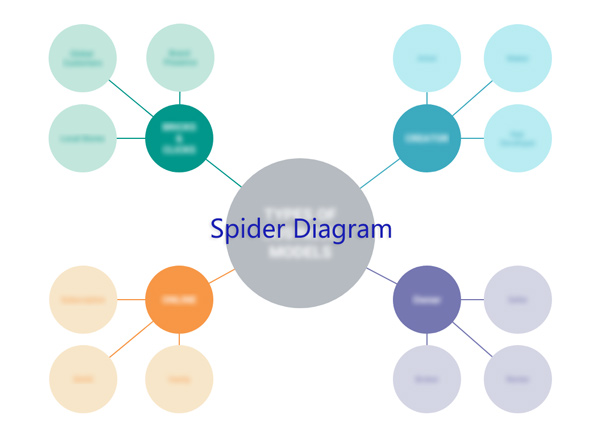
Pavoučí diagram vypadá jako pavouk s hlavní myšlenkou uprostřed a radiálními liniemi, které propojují související nápady a podtémata. Pomůže vám probrat hlubší souvislosti mezi nápady, prozkoumat možná řešení, vizualizovat koncepty a další. Pavoučí diagramy vám nabízí větší obrázek o tématu nebo problému a souvisejících podrobnostech.
Část 2. Naučte se 3 způsoby, jak vytvořit Spider diagram ve Wordu, PowerPointu a online
Pavoučí diagram můžete snadno vytvořit, pokud máte správný nástroj pro vytváření diagramů. Tato část sdílí tři bezplatné způsoby, které vám pomohou vytvořit diagramy podnikání, kvality rozhodování, kruhu nebo kreativního pavouka.
Jak vytvořit diagram pavouka v aplikaci Microsoft Word
Pokud je ve vašem počítači již nainstalována aplikace Microsoft Word, můžete na něm vytvořit diagram pavouka. Je navržen s mnoha základními tvary a kreslicími nástroji pro kreslení různých diagramů. Nyní můžete vytvořit diagram pavouka ve Wordu podle následujících kroků.
Krok 1 Otevřete aplikaci Microsoft Word na počítači se systémem Windows nebo Mac a klikněte na horní část Vložit a poté klikněte na Tvary. Zde můžete z rozbalovací nabídky přistupovat k různým tvarům a objektům a vytvářet tak pavoučí diagram.
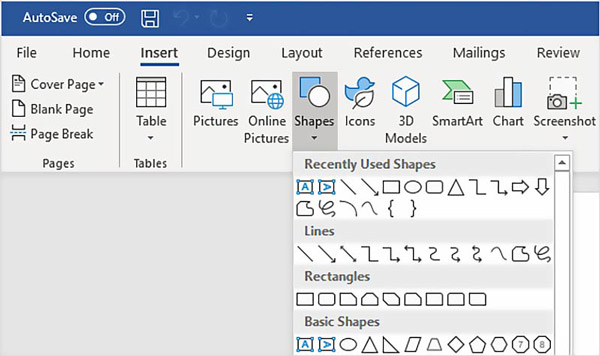
Krok 2 Poté, co shromáždíte všechna podrobná data o hlavním tématu a souvisejících podtématech, můžete přetáhnout obrazce a vyplnit je těmito daty. Ústřední téma a podtémata můžete nakreslit například pomocí obdélníků nebo kruhů. Můžete jednoduše navrhnout schéma pavouka a poté vytvořit hlubší spojení pomocí šipek a čar.
Krok 3 Chcete-li svůj vytvořený pavoučí diagram optimalizovat, můžete vybrat konkrétní tvary nebo čáry a poté pomocí tlačítka změnit jejich vlastnosti Formát vlastnost.
Jak vytvořit diagram pavouka v PowerPointu
Podobně jako Microsoft Word obsahuje PowerPoint také knihovnu tvarů, pomocí které můžete vytvořit diagram pavouka. Pomocí následujícího průvodce můžete snadno vytvořit diagram pavouka v PowerPointu.
Krok 1Spusťte PowerPoint a spusťte novou prezentaci. Na horním panelu nástrojů můžete zadat Vložit kartu a poté vyberte Text Box volba. Zde můžete přidávat políčka pro ústřední téma a podtémata.
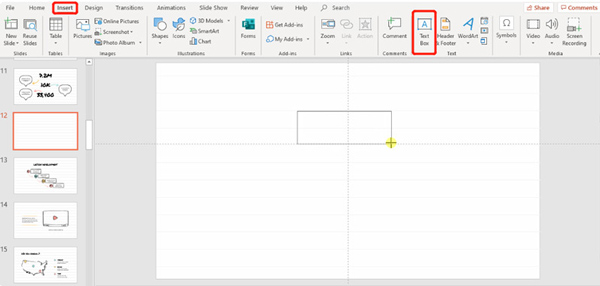
Krok 2 Klikněte na Vložit kartu znovu a přejděte na Tvary. Zde můžete přidávat tvary a čáry pro kreslení pavoučího diagramu podle vašich potřeb. Poté můžete dvakrát kliknout na tvar a vyplnit jej podrobnými informacemi. Chcete-li rychle přizpůsobit tvary a čáry, můžete použít Formát funkce.
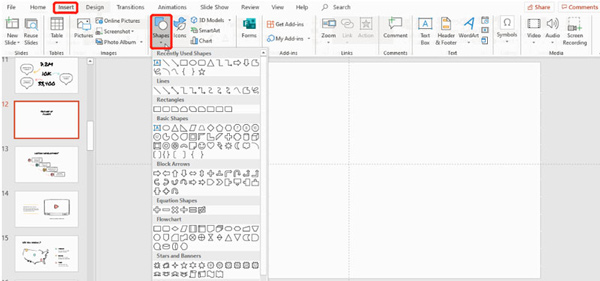
Jak nakreslit schéma pavouka online zdarma
Chcete-li zdarma vytvořit pavoučí diagram, můžete se také spolehnout na snadno použitelný online spider diagram maker, MindOnMap. Je speciálně navržen pro kreslení různých diagramů, včetně diagramů pavouků, myšlenkových map, organizačních diagramů, stromových diagramů, diagramů rybí kosti, časových os a dalších. Nabízí mnoho šablon diagramů, stylů, tvarů, čar a dalších prvků, pomocí kterých můžete snadno vytvořit diagram pavouka.
Krok 1 Chcete-li nakreslit diagram pavouka online, můžete přejít na oficiální web MindOnMap ve webovém prohlížeči, jako je Safari, Chrome nebo Edge. Po vstupu na stránku můžete kliknout na tlačítko Create Your Mind Map a přihlásit se k účtu, abyste mohli pokračovat.
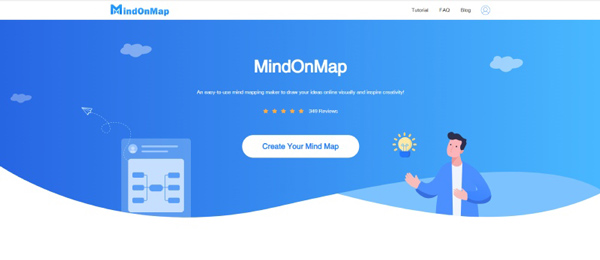
Krok 2Budete přesměrováni na hlavní stránku výkresu diagramu. Zde si můžete zkontrolovat některé hotové šablony, příklady a motivy, abyste mohli rychle vytvořit pavoučí diagram.
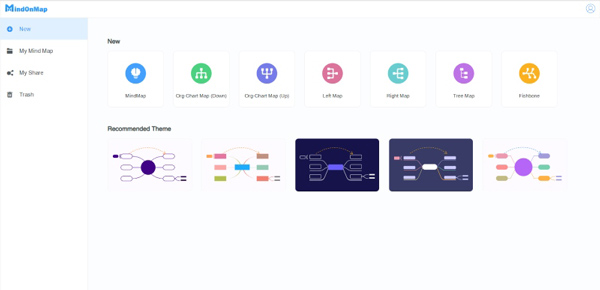
Krok 3 Po načtení vybrané šablony pavoučího diagramu můžete začít přidávat téma, podtémata a texty a upravovat je. Je vybaven různými nástroji, pomocí kterých můžete upravit téma diagramu, styl, ikonu, obrys, historii a další. Zde můžete snadno přidávat uzly, poduzly a komponenty, vkládat odkazy a obrázky a opakovat nebo vracet operace podle potřeby.
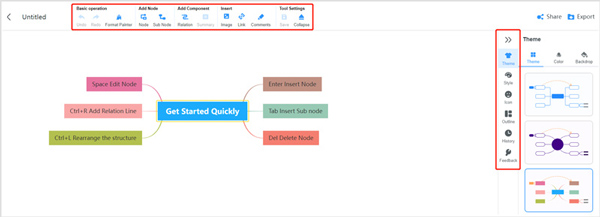
Krok 4Tento bezplatný spider diagram maker vám také poskytuje pohodlný způsob sdílení a exportu vytvořeného diagramu. Kliknutím na tlačítko Exportovat v pravém horním rohu exportujete diagram pavouka do formátu JPG, PNG, SVG nebo PDF. Pokud chcete svůj výtvor rychle sdílet s ostatními, můžete kliknutím na Sdílet vygenerovat odkaz pro sdílení.
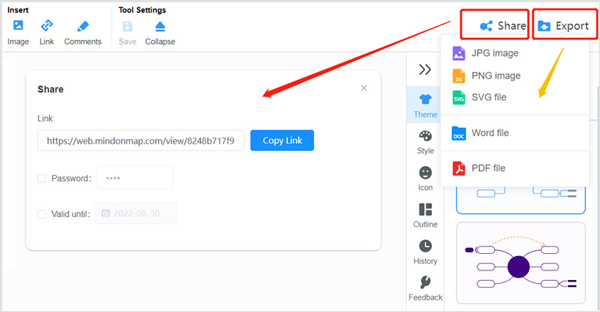 Související s:
Související s: Část 3. Nejčastější dotazy týkající se Spider Diagramming
Otázka 1. Jaké jsou výhody vytváření pavoučích diagramů?
Pavoučí diagramy vám umožňují vizuálně organizovat nápady a poznámky s logickou strukturou. Pomáhá vám podívat se na problém z nové a úplné perspektivy. To vás může povzbudit k rychlému vyřešení problému. Může také fungovat jako nástroj brainstormingu pro efektivní zpracování informací.
Otázka 2. Kde najít šablony pro dospělé pavoučí diagramy?
Chcete-li rychle najít oblíbené a běžně používané příklady pavoučích diagramů, můžete hledat šablony pavoučích diagramů na internetu. Můžete jej například přímo vygooglit a najít doporučení z Obrázků Google. Můžete také přistupovat k některým hotovým šablonám z nástrojů pro vytváření diagramů pavouka nebo z webových stránek.
Otázka 3. Jak mohu vytvořit diagram pavouka v aplikaci Excel?
Pokud chcete nakreslit diagram pavouka v aplikaci Excel, měli byste list nejprve změnit na prázdnou stránku výkresu. Chcete-li to provést, klikněte na Zobrazit a poté zrušte zaškrtnutí možnosti Mřížka. Poté můžete kliknout na kartu Vložit, přejít na Tvary a poté z rozbalovací nabídky vybrat vhodné tvary nebo čáry, abyste vytvořili diagram pavouka.
Proč investovat do čističky vzduchu?
Tento příspěvek vám poskytuje základní popis toho, co a pavoučí diagram je. Navíc se můžete naučit tři bezplatné způsoby, jak snadno vytvořit pavoučí diagram. Máte-li další dotazy týkající se vytváření diagramů pavouků, můžete nám zanechat zprávu v sekci komentářů níže.